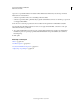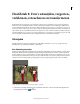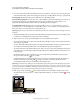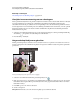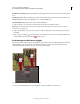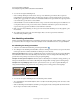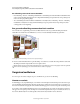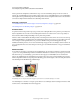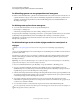Operation Manual
145
PHOTOSHOP ELEMENTS 9 GEBRUIKEN
Kleur- en tooncorrectie
Laatst bijgewerkt 10/2/2012
toepassen voor speciale kleureffecten of nadruk. De kleur Onderwater simuleert bijvoorbeeld de groen-blauwe
kleurzweem van onderwaterfoto's.
• Selecteer de optie Filter en kies een voorinstelling in het menu Filter.
• Selecteer de optie Kleur, klik op het kleurvakje en gebruik de Kleurkiezer van Adobe om de kleur op te geven van
een aangepast kleurenfilter.
Controleer of Voorvertoning is geselecteerd om de resultaten van het gebruik van een kleurfilter te bekijken.
Als u niet wilt dat de afbeelding donkerder wordt door toevoeging van het kleurfilter, controleert u of de optie
Lichtsterkte behouden is geselecteerd.
3 Als u de hoeveelheid kleur die wordt toegepast op de afbeelding wilt aanpassen, gebruikt u de schuifregelaar
Dichtheid of geeft u een percentage op in het tekstvak Dichtheid. Hoe hoger de dichtheid, des te sterker de
kleuraanpassing.
4 Klik op OK.
Meer Help-onderwerpen
“Filters” op pagina 205
“Een filter toepassen” op pagina 207
“De tint van huidskleuren aanpassen” op pagina 136
“Aanpassings- en opvullagen” op pagina 74